פרסומת
כדי לבצע את עבודתך ביעילות במחשב ה- Mac שלך, סביר להניח שאתה מרובה משימות בין אפליקציות רבות. עם זאת, אפל עדיין מציעה קבוצה מוגבלת של תכונות ריבוי משימות ב- macOS. קיצור הדרך למסך המפוצל, למשל, מאלץ אותך לעבור לסביבת עבודה חדשה ומוגבל לשני חלונות.
למרבה המזל, אינך צריך להסתפק במערך התכונות הצר הזה; יש במקום זאת מגוון של אפליקציות של צד שלישי. להלן האפליקציות הטובות ביותר ל- Mac לשיפור ריבוי משימות.
1. מגנט
מגנט מביא את פונקציית ריבוי המשימות הטובות ביותר של Windows ל- macOS. כאשר הדבר מופעל, אתה יכול פשוט לגרור חלונות אפליקציה לשולי המסך שלך כדי להצמיד אותם לתצוגת מסך מפוצל. שלא כמו השיטה המובנית, אינך צריך להחזיק מפתחות או ליצור סביבת עבודה חדשה. מגנט מאפשר לך לארגן במהירות חלונות כך שיתאימו באופן שווה לשניים ואפילו לארבעה מהם זה לצד זה.
בנוסף, אינך צריך להזיז אותם ידנית. מנהל החלון מאפשר לך לבצע פעולות אלה באמצעות קיצורי מקשים הניתנים להתאמה אישית. לחלופין, אתה יכול להשתמש בווידג'ט שורת התפריט שלו. מגנט תומך בשישה תצוגות חיצוניות ואפילו העברת חלונות ביניהם באמצעות שילובי מקלדת ייעודיים.
מגנט אינו כלי חינמי, מכיוון שהוא עולה 1.99 $. אבל אם לעיתים קרובות אתה מוצא את עצמך מתעצבן משיטות המשימות המרובות של macOS, העלות הקטנה בהחלט שווה את זה.
הורד:מגנט ($1.99)
2. בקרת משימה פלוס
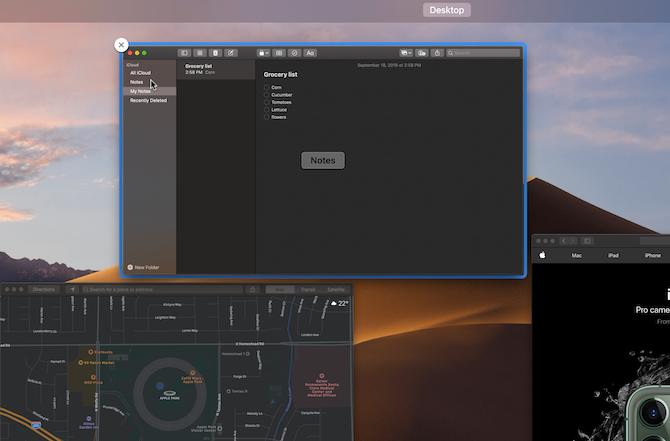
כלי ה- Mac הזה עושה בדיוק את מה ששמו אומר. זה משפר את בקרת המשימה של Mac (תפריט סקירת היישומים) על ידי הוספת קומץ יכולות חסרות.
בתור התחלה, Mission Control Plus מצרף מעט איקס בפינה השמאלית העליונה של כל חלון בשליטה במשימה. אתה יכול ללחוץ על זה כדי להסתיר חלון באופן מיידי, אך זה לא סוגר את היישום. אז כשתבחר שוב בסמל היישום מה- Dock, אתה תהיה שוב במקום בו היית בעבר.
נוסף על כך, האפליקציה מאפשרת כמה קיצורי דרך שימושיים. הסתר אפליקציה על ידי לחיצה על Cmd + H, או להשתמש Cmd + W לסגור את החלון. אתה יכול גם להסתיר את כל היישומים מלבד זה שאתה נמצא איתו אפשרות + Cmd + H.
Mission Control Plus מציע ניסיון למשך 10 ימים, שלאחריו תצטרך לקנות אותו.
הורד:בקרת משימה פלוס (3.99 $, ניסיון ללא תשלום זמין)
3. לתחוב
טאק הוא כלי נוסף לקפיצה בין מספר אפליקציות ב- Mac. האפליקציה מאפשרת לתלות חלונות באופן זמני לצדדים.
כל שעליך לעשות הוא להזיז את הסמן למרכז כל קצה המסך וטאק יחליק את החלון מהמסך. כשרוצים אותו בחזרה, חזור על התהליך והוא יחזור מייד.
במקום להשתמש בעכבר, יש לך גם אפשרות של קיצורי מקשים ישירים. אתה יכול להסתיר כמה חלונות שתרצה ובקלות לעבור עליהם. בנוסף, טאק כולל ווידג'ט של שורת התפריטים לצפייה בכל החלונות המחוברים.
טאק בחינם כל עוד אתה בסדר עם אזהרה שתופיע מדי פעם. כדי להיפטר מזה תצטרך לשלם כמה דולרים עבור הרישיון.
הורד:לתחוב (6.99 $, ניסיון ללא הגבלה בחינם זמין)
4. לוח הזזה
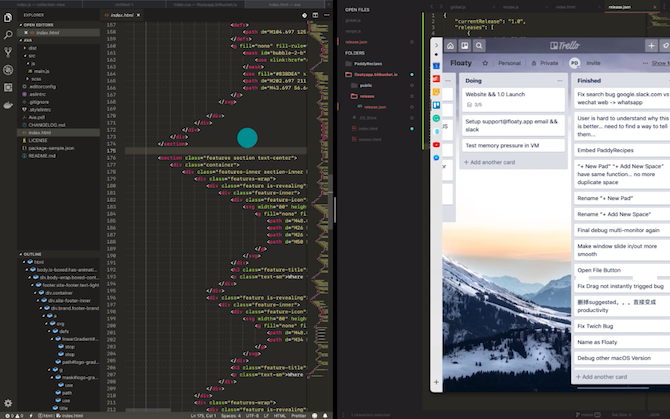
משטח ההפעלה דומה ל- Tuck, למעט במקום חלונות אפליקציה, הוא מכניס דפדפן אינטרנט מיני בהישג יד של מחווה. כשאתה מזיז את הסמן לכיוון מרכז הקצה הימני, Slidepad שולף לוח בו תוכל לטעון ולהוסיף כל יישום אינטרנט. אין הגבלה למספר האפליקציות שאתה יכול להגדיר; מצגת השקופיות תשמור על מצבם כשאתם עובדים על כל דבר אחר.
אז למשל, תגיד שאתה עורך מצגת ורוצה את העזרה של עמיתך. אם מוגדרת אפליקציית האינטרנט Slack ב- Slidepad, פשוט לחץ על הסמן לכיוון ימין כדי לחשוף את הפאנל ולהיכנס מייד לסביבת העבודה שלך. באופן דומה, אתה יכול להצמיד את המטרה או את לוח השנה שלך ולהציץ לבדוק איך נראית לוח הזמנים שלך מייד.
המעבר חלק ואינו פוגע בביצועי המחשב. בהגדרות של Slidepad תוכלו למצוא גם אפשרות לצמצם את האנימציות אם אתם מעדיפים.
הורד:לוח הזזה (9.99 $, ניסיון בחינם זמין)
5. uBar
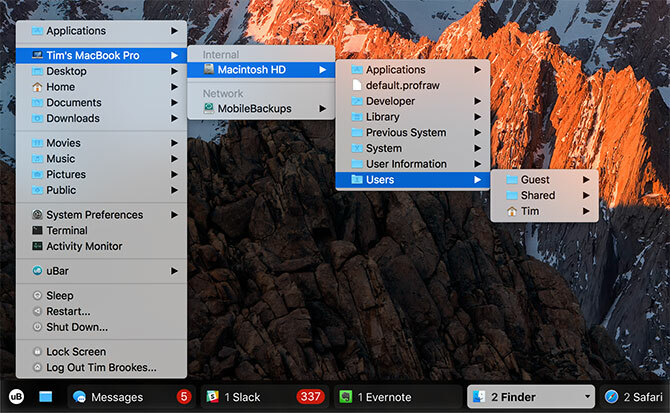
uBar מחייב את ה- Dock של ה- Mac שלך, שאפל כמעט ולא נגעה בו במשך שנים.
uBar מחליף את שורת הסמלים של macOS בשורת המשימות בסגנון Windows. זה מראה בבירור אילו אפליקציות פעילות, פרטים חיוניים כמו השעה והתאריך מימין, קיצור דרך לשולחן העבודה ותפריט גישה מהירה לקבצים שלך. ריחוף מעל אפליקציה ספציפית מאפשר לך להציג תצוגה מקדימה של החלון שלה (או חלונות, אם יש לך יותר מאחד פתוח).
בנוסף, uBar יכול להסתתר אוטומטית לאחר תקופה של חוסר פעילות. אתה יכול להתאים במדויק את הנושא שלו ולהתאים אישית אלמנטים כמו צבע הרקע והאטימות.
למרבה הצער, uBar הוא מעט יקר ויחזיר לך 30 דולר. אם זה יקר מדי עבורך, הסתכל כמה חלופות אחרות של ה- macOS Dock.
הורד:uBar ($ 30, ניסיון זמין בחינם)
6. חלונות
WindowSwitcher מטפל בחסרונות של מתג האפליקציות macOS. זה עושה זאת על ידי הוספת מספר פונקציות נחוצות לתועלת.
WindowSwitcher מקצה מספר לכל יישום ביישום Cmd + Tab תפריט. זה מאפשר לך לקפוץ לאפליקציה אחרת פשוט על ידי לחיצה על Cmd והספרה שהוקצתה לה יחד כשאתה במתג. מה שכן, WindowSwitcher מוסיף קיצורי דרך להסתרת יישום וסגירתו.
גולת הכותרת הגדולה ביותר שלה היא אפשרויות שינוי הגודל. כשאתה נמצא במחלף האפליקציות, רחף עם הסמן מעל אפליקציה כדי לחשוף מחרוזת של פריסות חלונות. לחץ על אחד כדי לשנות מיד את גודל החלון שנבחר. זה מאפשר לך לדחוף אותו בפינה, להביא אותו למרכז ועוד.
ל- WindowSwitcher מבנה תמחור מסובך מעט. לאחר תום תקופת הניסיון של שבעה ימים, אתה יכול לבחור לשלם 12.99 $ כדי להשתמש בו למשך שנה. בינתיים 19.99 דולר מעניקים לך רישיון לכל החיים עבור כל עדכוני הגרסאות הנוכחיות של האפליקציה. לבסוף, רישיון תמידי לכל הגרסאות עולה 39.99 דולר.
הורד:חלונות ($ 12.99, ניסיון זמין בחינם)
הגדלת ה- Mac שלך עם אפליקציות חסרות
יישומים אלה ממלאים את החורים הגדולים ביותר שאפל הותירה ביכולות המשימות המרובות של macOS. בין אם זה משכפל את התכונות הטובות ביותר של Windows ובין אם זה מוסיף תכונות חדשות וחכמות לזרימת העבודה שלך, כולן מכוסות.
כלי ריבוי משימות הם רק חלק אחד בפאזל זה. בשלב הבא, בדוק את טווח ה- חסר תכונות מק שתוכל להוסיף באמצעות אפליקציות של צד שלישי 8 יישומי מק חסרים שאפל הייתה צריכה לטעון מראשמחשבי מקינטוש מלאים בתוכנה שימושית, אך להלן כמה אפליקציות צד שלישי פנטסטיות שכל משתמש Mac צריך להתקין. קרא עוד .
מבוסס מחמדאבאד, הודו, שובהם הוא עיתונאי עצמאי לטכנולוגיה. כאשר הוא לא כותב על כל המגמות בעולם הטכנולוגיה, תוכלו למצוא אותו או חוקר עיר חדשה עם המצלמה שלו או משחק את המשחק האחרון בפלייסטיישן שלו.


